Problema actualización iOS 18/17/16 calculando tiempo restante
Si estás leyendo estas líneas lo más probable es que tengas problemas para actualizar tu iPhone, iPad o iPod Touch a iOS 18/17/16. En concreto un problema que causa que el dispositivo se quede “calculando el tiempo restante” de la instalación durante horas o incluso días.
No estás solo. Son muchos los usuarios que se están encontrando con este problema para actualizar sus dispositivos y en las siguientes líneas podrás encontrar varias posibles soluciones a este molesto problema.
Por qué mi iPhone dice calculando tiempo restante y no se actualiza a iOS 18/17/16
Existen varias razones que causan que el dispositivo iOS no pueda determinar el tiempo restante para completar la actualización. Las más habituales son:
- Los servidores de Apple están saturados y no consiguen atender todas las solicitudes o algunas se quedan colgadas.
- Problemas de conectividad.
- Espacio de almacenamiento en el dispositivo insuficiente.
Estas son las principales causas que ocasionan este problema, aunque por supuesto en algunos casos los motivos pueden ser otros.
Qué hacer si el iPhone se queda en calculando tiempo restante al actualizar a iOS 18/17/16
Sea cual sea el motivo que está causando este problema; en las siguientes líneas tienes varias posibles soluciones a este problema que te impide actualizar a iOS 16 y disfrutar de todas sus novedades.
1. Reinicia el dispositivo
El primer método con el que podrías salir de este error es reiniciar el dispositivo. Para ello lo más rápido es abrir la app Ajustes y después seleccionar la opción General - Apagar.
Al hacer esto el dispositivo te mostrará el menú de deslizar para apagar. En este punto lo único que debes hacer es deslizar de izquierda a derecha un dedo por el menú y el equipo se apagará por completo.
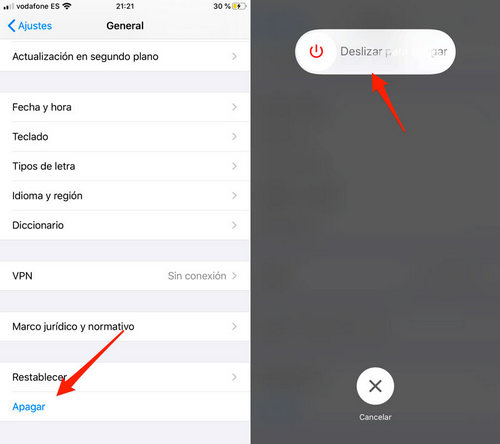
Pasados unos segundos enciende el terminal manteniendo pulsado el botón de apagado/encendido hasta que en la pantalla aparezca el logotipo de Apple.
Después de este reinicio, vuelve a acceder a Ajustes - General - Actualización de software y comprueba si ahora puedes continuar con la actualización con normalidad. En caso que el problema persista, prueba con el siguiente método.
2. Elimina la actualización e inicia la descarga de nuevo
En algunos casos la descarga del archivo de actualización falla por algún motivo y en este caso lo más efectivo es borrar la actualización y descargarla de nuevo.
Para ello debes hacer lo siguiente:
- Abre la app Ajustes y accede a General - Almacenamiento.
- Busca en la lista la actualización de iOS y toca sobre el nombre.
-
Pincha sobre el botón Eliminar actualización y sigue las instrucciones en
pantalla.
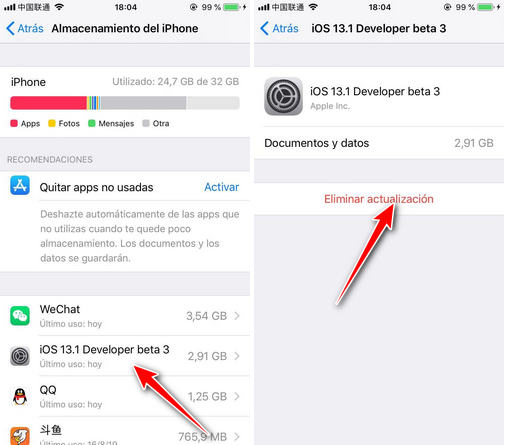
Una vez que se haya borrado por completo, vuelve atrás y accede al apartado Actualización de software. El iPhone te permitirá volver a descargar la actualización y esta vez, asegúrate de tener una buena conexión a Internet por WiFi y ten el dispositivo conectado a la corriente para que no haya ningún tipo de problema.
3. Revisa el espacio disponible en el iPhone, iPad o iPod Touch
Otra de las causas más habituales de este problema es que el dispositivo no tenga espacio disponible suficiente. En este caso la solución suele ser muy rápida: eliminar cosas que no necesites.
Para ello puedes empezar por borrar aplicaciones y juegos que hace mucho tiempo que no utilizas o, en caso de que no sea posible, eliminarlos de forma temporal y una vez actualizado volver a instalarlos. Por supuesto, antes de hacer esto asegúrate de que podrás recuperar todos los contenidos o avances que guarde la app.
También puede ser muy útil vaciar el álbum de fotos eliminadas de la app Fotos e incluso revisar si hay vídeos u otros contenidos que ya no necesites. Recuerda revisar también las conversaciones de WhatsApp, algunas pueden llegar a ocupar bastante espacio y eliminando sus adjuntos puedes recuperar rápidamente cientos de GB.
4. Repara la instalación de iOS sin pérdida de datos
Si los métodos anteriores han fallado, es el momento de pasar a opciones más contundentes. La primera es realizar una reparación de iOS sin pérdida de datos.
Para lograr esto necesitarás utilizar un software especializado y en este campo la mejor opción que puedes probar es Tenorshare ReiBoot . Este software tiene la capacidad de reparar multitud de errores del sistema operativo, además de permitir entrar en modo recuperación con un solo click.
Para utilizar este software lo primero que debes hacer es descargar e instalar el programa en tu Mac o PC con Windows. Una vez instalado, ábrelo y haz lo siguiente:
-
Conecta el iPhone, iPad o iPod Touch al ordenador con el cable USB. Pincha
sobre la opción Reparar sistema iOS.

-
Pincha en Reparación estándar.

-
Haz click sobre Descargar para que el software baje de los servidores de
Apple el archivo de instalación de iOS.

-
Cuando la descarga termine, le llevará unos minutos, vuelve a pinchar
sobre Iniciar reparación estándar y sigue las instrucciones en pantalla
para completar el proceso.

Es importante que desde que se inicie la reparación hasta que ReiBoot te indique que ha terminado, no desconectes el dispositivo en ningún momento. Además, tampoco debes apagar el ordenador o ponerlo en modo reposo, ya que esto podría dañar más el dispositivo.
Una vez que el proceso se haya completado, vuelve a intentar actualizar el dispositivo.
5. Actualiza desde iTunes
En caso de que todo lo demás haya fallado y antes de tener que restaurar a estado de fábrica el dispositivo, puedes intentar realizar la actualización a través de iTunes o Finder en el caso de que tu Mac haya sido actualizado a macOS Catalina.
Para hacer esto lo primero que debes hacer es asegurarte de tener instalada la versión más reciente de iTunes en tu Mac o PC o, como decía, tener macOS Catalina en tu Mac. Una vez comprobado haz lo siguiente:
- Conecta el dispositivo al ordenador con el cable USB.
- Abre iTunes o una ventana de Finder si tienes Catalina.
- Accede a la pantalla de gestión del dispositivo.
- Pincha sobre el botón Actualizar.
Una vez hecho esto, solo debes seguir las instrucciones para que el proceso de actualización de complete y puedas disfrutar de las novedades de iOS 16.
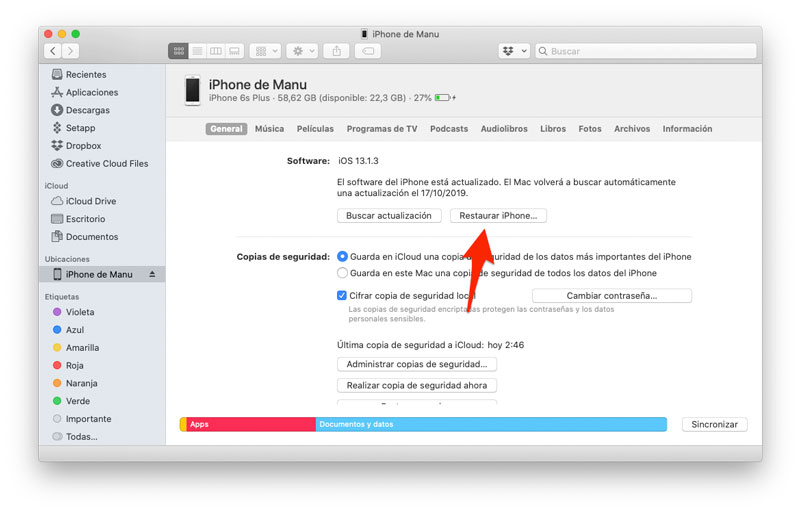
6. Restaura el dispositivo a estado de fábrica
Es poco probable que llegues hasta este punto, pero si por cualquier motivo tu iPhone, iPad o iPod Touch no ha podido salir de ese “calculando tiempo restante”, la última solución posible pasa por restaurar el dispositivo a estado de fábrica.
Para hacer esto lo primero que debes hacer es una copia de seguridad. Al hacer la restauración se perderán todos los datos, por lo que el backup te asegurará que podrás recuperar cualquier foto, vídeo, mensaje, contacto o, en general, cualquier cosa que tengas guardada en la memoria del equipo.
Una vez completada, haz lo siguiente para restaurar:
- Abre la app Ajustes y accede a General - Restablecer.
- Toca sobre Borrar contenidos y ajustes.
-
Confirma el borrado con el código de seguridad y sigue las instrucciones
en pantalla para completar el proceso.
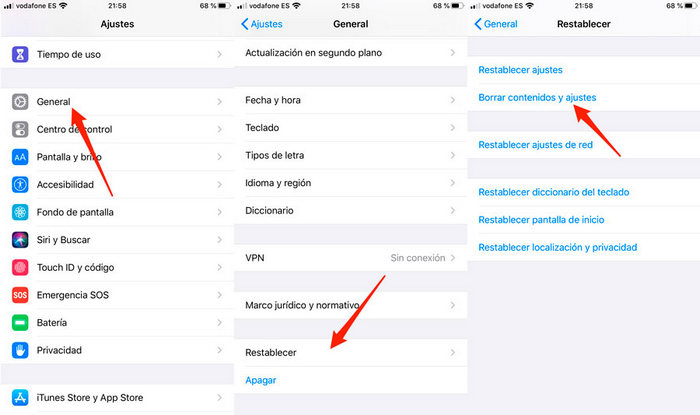
Cuando termine, el dispositivo volverá a arrancar y tendrás que configurarlo utilizando el asistente de activación. Al terminar, accede a Ajustes - General - Actualización de software e inicia el proceso de actualización de nuevo.

Tenorshare ReiBoot: Soluciona Problemas de iOS
- Repara 150+ problemas y errores iOS 26 en iPhone, iPad.
- Funciona bastante bien en dispositivo se queda en Apple logo, pantalla negra, se queda en modo recuperación, se reinicia solo, falló al jailbreak iOS 26, etc.
- Restaura tu dispositivo de fábrica sin iTunes.
- Soporta todos los modelos de iPhone, iPad o iPod y el último iOS 26 y versiones anteriores.
Expresa Tu Opinión
luego escribe tu reseña








Por Alejandro García
09/12/2025 / iOS
¡100 % Útil!